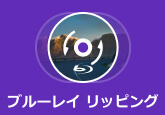「実用」DVDFab HD Decrypterの基本的の使い方をご紹介
DVDFab HD Decrypterは中国のDVDFab Software会社によって開発されたソフトで、コピーとリッピングの2つの機能を提供しています。このソフトを使えば、DVDやブルーレイを空のディスクにコピーしたり、ISOイメージファイル/フォルダにリッピングしたりすることができます。この記事ではDVDFab HD Decrypterの基本的の使い方を徹底解説します。またDVDFab HD Decrypterの代わりになるソフトもご紹介します。BD・DVDをリッピング・コピーしたい方はぜひ本文を参考にしてください。

目次
DVDFab HD Decrypterについて
DVDFab HD DecrypterはDVDFab製品版の無料版で、コピーモードや出力形式などに制限があるが、無料で基本的なBD・DVDリッピング・コピーを行えます。DVDFab HD DecrypterはDVD/Blu-rayをコピー/リッピングできるだけではなく、動画編集機能により変換する時、クロップ、トリム、回転、動画の結合、ウォーターマークの適用、字幕の追加などの編集作業も可能です。さらに出力する前に変換するタイトルやチャプターを指定したり、動画をプレビューしたりすることもできます。
DVDFab HD DecrypterでBD・DVDをリッピングする方法
DVDFab HD DecrypterはBD・DVDリッピングソフトとして利用できます。使い方が簡単で、高品質なリッピング結果を提供することも可能です。またこのソフトにはクロップやトリミングなどの豊富な動画編集機能も備えているので、ユーザーは動画を思いのままにカスタマイズできます。
-
ステップ1 リッピングする前の準備
DVDFabのトップメニューから「リッピング」を選択してDVDやBDをディスクドライブに挿入します。右側の「編集」アイコンをクリックしたらクロップ、エフェクト追加、透かし・字幕追加などの設定ができます。
-
ステップ2 リッピングを開始する
タイトルの右側のフォーマットでドロップダウンリストから「他のプロファイルを選択」をクリックして変換したい動画形式を選択します。それからデバイスやフォーマットによって特定の形式を選べます。保存先を指定して、「開始」ボタンをクリックします。
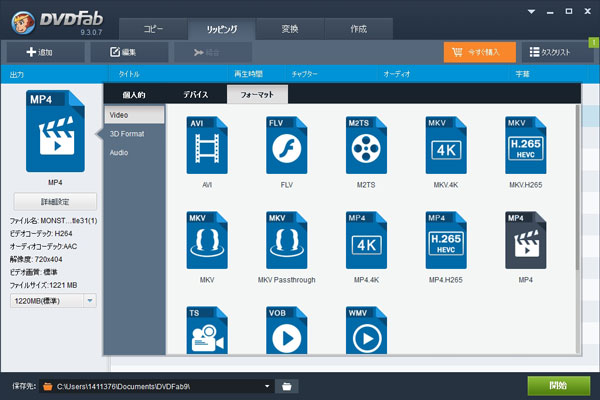
DVDFab HD DecrypterでBD・DVDをコピーする方法
DVDFab HD Decrypterは、DVDのコピーガードやブルーレイのコピーガードなど、様々なコピーガードに対応した強力なコピーガード解除フリーソフトです。このソフトのコピー機能によりダビング、ISO 抽出、DVD・BDデータ化、ISOとDVD/BDフォルダをDVDに書き込むことができます。DVDFab HD DecrypterでBD・DVDをコピーする手順は以下の通りです。
-
ステップ1 コピーモードを選択する
このソフトを起動して、メイン画面で「コピー」をクリックして、コピーモードを選択します。DVDやBDをディスクドライブに挿入したら自動的に読み込みます。
-
ステップ2 コピーを開始する
それから出力DVDサイズをお好みに応じて設定することができます。下側の出力先でISOもしくはフォルダアイコンをクリックして保存先を指定します。開始ボタンをクリックしたらコピーが開始できます。

DVDFab HD Decrypter最高の代替ソフト
DVDFabの有効期限が切れた場合、またはDVDFab HD Decrypterでのリッピングが失敗した場合専門的な4Videosoft BD-DVD リッピングソフトを使用することをお勧めします。このソフトはDVD・ブルーレーディスク/VIDEO TSフォルダ/ISOファイルをMP4やMKVなど汎用的動画形式、もしくはブルーレイ・DVDから音声を抽出してMP3、AAC、AC3、MKA、M4Aなどに変換して保存できます。以下は4Videosoft BD-DVD リッピングでBD・DVDをリッピングする方法です。
無料ダウンロードWindows向け
安全性確認済み
無料ダウンロードmacOS向け
安全性確認済み
-
ステップ1 BD/DVDディスクを追加する
上のダウンロードボタンを利用してこのソフトをパソコンにインストールして起動します。「ディスクをロードする」ボタンをクリックしてリッピングしたいディスクを選択します。
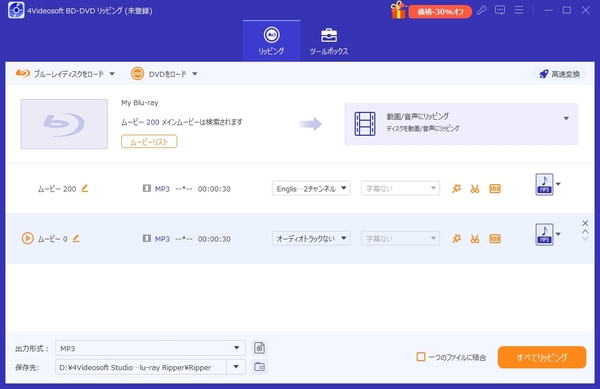
-
ステップ2 リッピングを開始する
「編集」ボタンをクリックして、動画の編集が行えます。右上側の「出力形式」で出力形式を選択します。画面の下側に保存先をニーズに応じて指定できます。そして「すべてリッピング」ボタンをクリックして、リッピングを開始します。
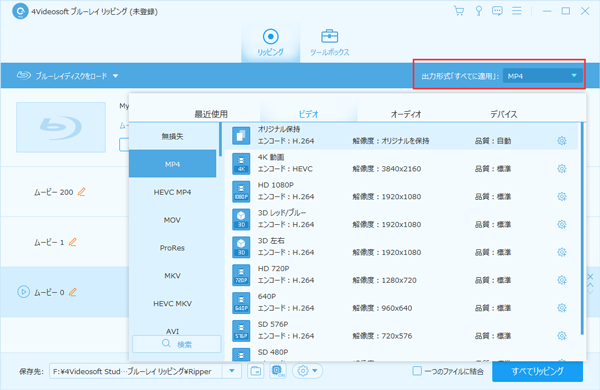
無料ダウンロードWindows向け
安全性確認済み
無料ダウンロードmacOS向け
安全性確認済み
よくある質問(FAQ)
質問 1. DVDFab HD Decrypterの無料版にはどんな制限がありますか?
DVDFab HD Decrypterは、DVDFab期限切れになる製品の無料版ですので、一部の機能が制限されています。例えば、DVDFab HD Decrypterには圧縮機能が付いていません。つまり、WindowsでDVDをコピーする際、出力サイズはDVD5に設定できません。またH.265/4Kビデオの変換は無料で行えません。DVDリッピング制限なしで使うにはDVDFabのライセンスを購入する必要があります。
質問 2. DVDFabの認証解除方法は何ですか?
特定のパソコンの認証を解除するには、まずパソコンでソフトを起動して、メイン画面の右上側にある逆三角ボタンをクリックします。ドロップダウンメニューから「認証を取り消し」をクリックしたら、このパソコンの認証を解除できます。
質問 3. DVDFabのライセンス期限はいつまでですか?
通常のDVDFab製品は、30日間の全機能無料試用期間を提供し、いわゆるDVDFab体験版です。体験版が期限切れになったら、お金を払って有料版にアップグレードするか、DVDFab HD Decrypterを引き続き利用するかことができます。
質問 4. DVDをコピーできるソフトは何ですか?
DVDをコピーしたいなら、4Videosoft DVD コピーを利用することをお勧めします。このソフトはオリジナル品質を保って市販やレンタルのDVDをコピー・圧縮できます。また該ソフトは3つのDVDコピーモードを提供して、同時にメニュー選択、スキップ、ボリューム調整など機能も備えています。
質問 5. DVDをリッピングするにはどうすればいいですか?
4Videosoft DVD リッピングソフトはWindows/Macで無損失かつ超高速でDVDを汎用の動画形式、音声形式に変換できます。まずこのソフトをお使いのパソコンに起動して、インタフェースの左上に「ディスクをロードする」をクリックしてDVDをロードします。それから保存先、出力形式を選択して、「変換」ボタンをクリックしたらDVDをリッピングできます。
まとめ
本文ではDVDFab HD DecrypterでBD/DVDをリッピング・コピーする方法を詳しく解説しました。またDVDFab HD Decrypterの代わりになるソフト4Videosoft BD-DVD リッピングの使い方もご紹介しました。このソフトは無劣化にDVD・ブルーレイを動画に変換できるだけではなく、出力動画のビデオエンコーダー、解像度、フレームレート、オーディオエンコーダーなども調整できます。
無料ダウンロードWindows向け
安全性確認済み
無料ダウンロードmacOS向け
安全性確認済み